电脑怎么重装系统方便又快速
- 分类:Win10 教程 回答于: 2021年11月19日 08:38:00
电脑怎么重装系统方便又快速?电脑如何重装系统是在日常生活中让很多朋友头疼的问题,因为经常遇到系统卡顿甚至接近奔溃时,但很多小伙伴都不清楚该如何进行重装系统的操作,那么今天小编要来跟大家说说电脑怎么重装系统方便又快速,大家学会就能自己重装系统啦
电脑怎么重装系统
1、回到桌面后,打开小白三步装机,这个重装系统软件,进入到主页面后,选择推荐的系统,再点击右侧的立即重装即可。

2、这时软件就会帮助加载需要重装的系统的镜像文件及系统文件,只需耐心等候完成。
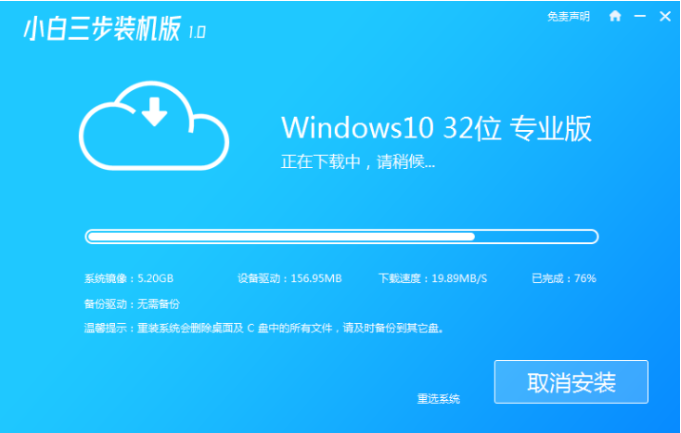
3、系统下载完成后,软件开始进入到部署系统的环节,无需手动操作。

4、上述操作完成后,这时软件就会提示将进行重启电脑的操作啦,直接点击页面中的立即重启。
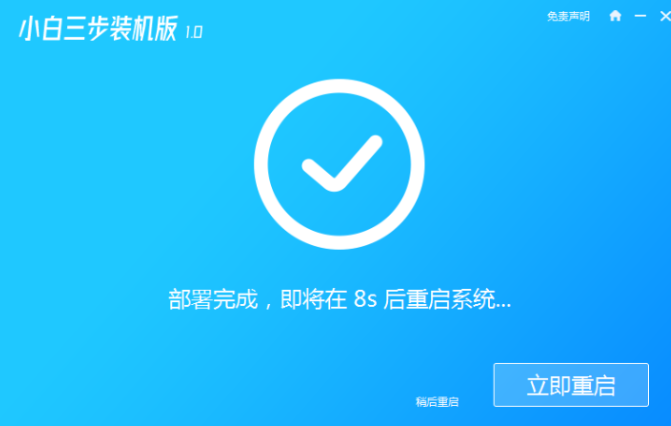
5、重启就会进入启动菜单的选项页面,这时我们选择带有pe的选项,回车进入。
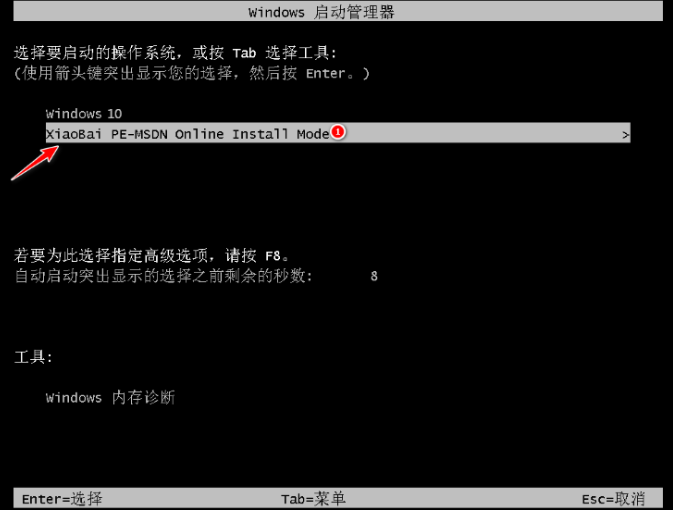
6、装机工具会自动帮助我们进行系统的重装操作,完成后再次进行重新启动计算机。
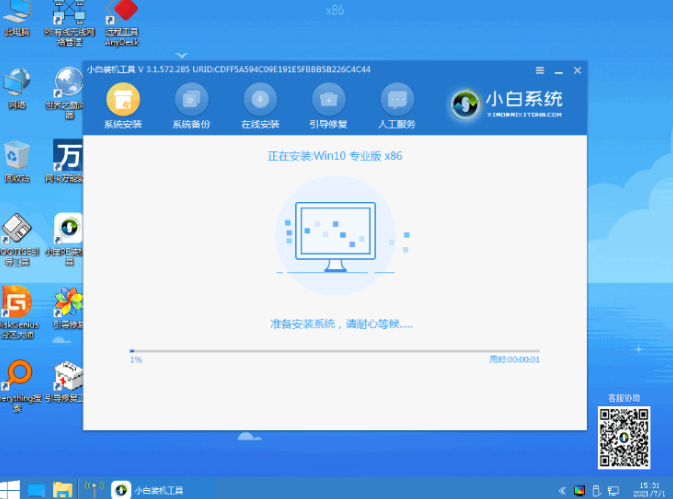
7、随后重启就会进入到选择操作系统的选项当中,选择自己下载的系统,点击进入。
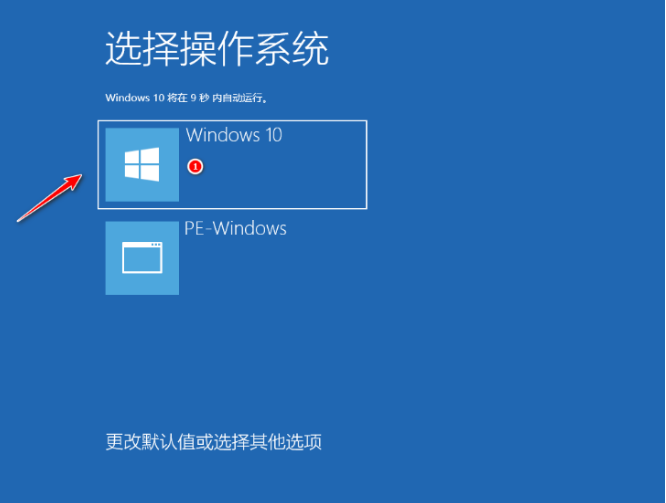
8、当进入到我们安装的新的操作系统页面时说明安装完成。

以上就是电脑怎么重装系统的内容,你学会了吗,是不是特别简单呢,赶快去试试吧。
 有用
26
有用
26


 小白系统
小白系统


 1000
1000 1000
1000 1000
1000 1000
1000 1000
1000 1000
1000 1000
1000 1000
1000 1000
1000 1000
1000猜您喜欢
- 联想电脑xp系统升级win10保姆级教程..2021/01/30
- 番茄花园ghostwin10正式版 纯净推荐..2017/08/01
- 笔记本电脑win10系统怎么升级方法..2021/04/25
- 重装电脑系统win10的步骤教程..2021/09/22
- 演示win10电脑升级win11系统教程..2021/09/16
- 简述装一个正版win10要多少钱..2023/01/08
相关推荐
- uefi安装win10系统详步骤图解..2022/02/09
- 简述msdn里面win10哪个版本好..2023/05/03
- 原版64位windows10专业版下载2021/11/30
- 详解win10如何设置系统还原点..2021/05/21
- win10密码正确无法登录怎么解决..2021/03/14
- win10镜像安装失败怎么解决2020/08/19

















